前言
发现还是很多同学在启动现成的JavaWeb项目,或者初学者搭建JavaWeb时还不知道Maven怎么配置,这里幽络源原创一个Maven配置教程并提供一个已经配置各种国内镜像的Maven压缩包,解压后按照教程稍做修改配置后即可解决pom.xml一直加载与失败的问题。
大致步骤
1.下载Maven包
2.修改Maven的仓库下载地址
3.idea中配置Maven
4.idea中刷新Maven
步骤1.下载Maven包
下载后,你会得到一个如下图的maven压缩包,将其解压到一个容易找到的地方,因为后续会在idea中配置,如图我将其解压在了E盘的X01Maven目录下

步骤2.修改Maven的仓库下载地址
在与apache-maven-3.6.3相同的目录下,新建一个名为repo的空目录,就入步骤一的图一样,这个目录作为后续maven下载依赖的位置。
打开maven下的conf的settings.xml
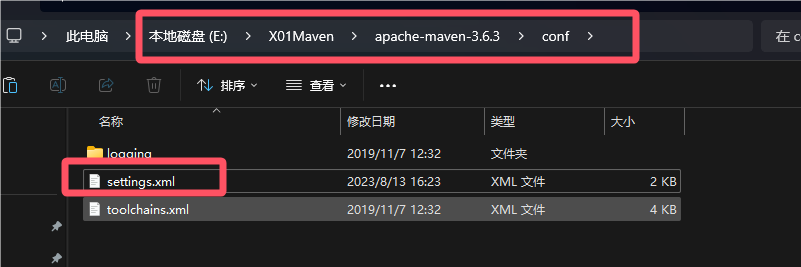
如下图,你只需要修改我所标注的地方 –> E:\X01Maven\repo
这个就是刚才在maven同级目录建立的空目录的绝对路径,其他的都不用改,因为该配置文件中我已经配置好了各种国内仓库镜像,改完后记得保存。
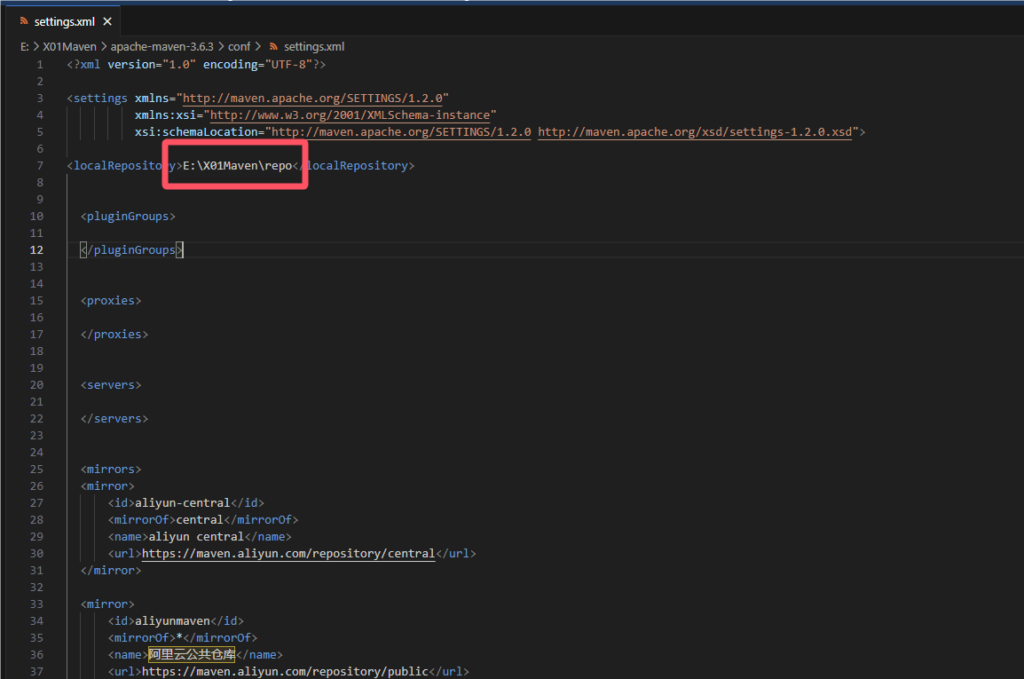
步骤3.idea中配置Maven
来到idea,点击左上角的File -> settings,如图
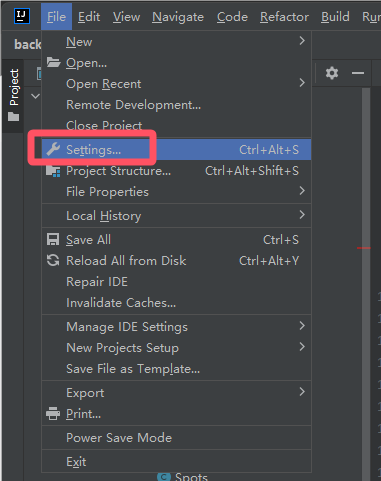
在Build …. -> Build Tools -> Maven 中你需要手动修改三个配置
第一个为 Maven所在绝对路径,也就是apache-maven-3.6.3目录
第二个为 我们刚才配置的settings.xml 文件的绝对路径
第三个也就是我们自己创建的指定的依赖下载路径
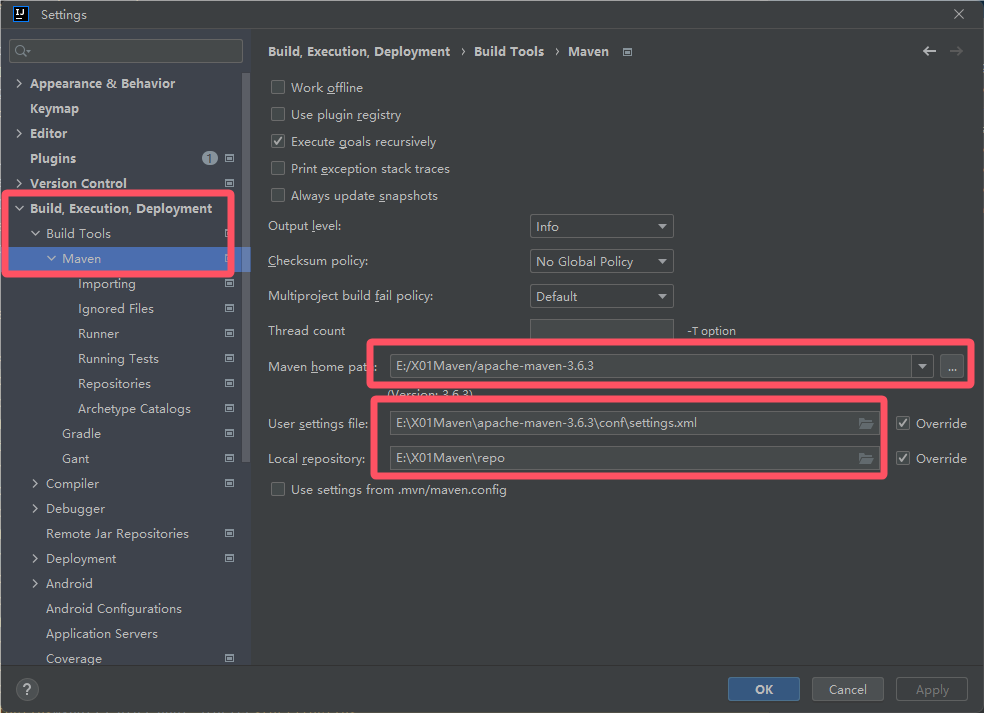
配置修改完成后点击ok保存
步骤4.idea中刷新Maven
此时,你还需手动刷新项目的maven加载,如图点击右侧Maven ,然后点击 刷新图标就行了,如有必要,可以用idea重新打开下项目,项目会自动根据新配置的maven进行加载依赖
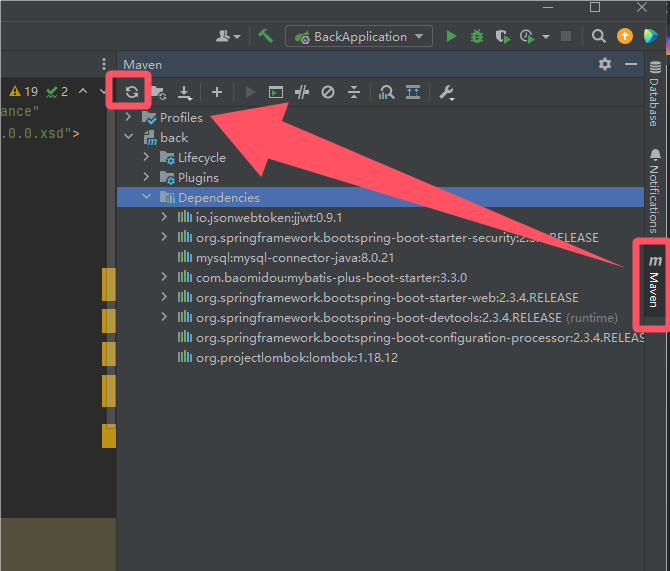
结语
以上是幽络源的java中,特别是对于SpringBoot的Maven配置教程,希望对同学有所帮助,学习交流,就来QQ群:307531422。




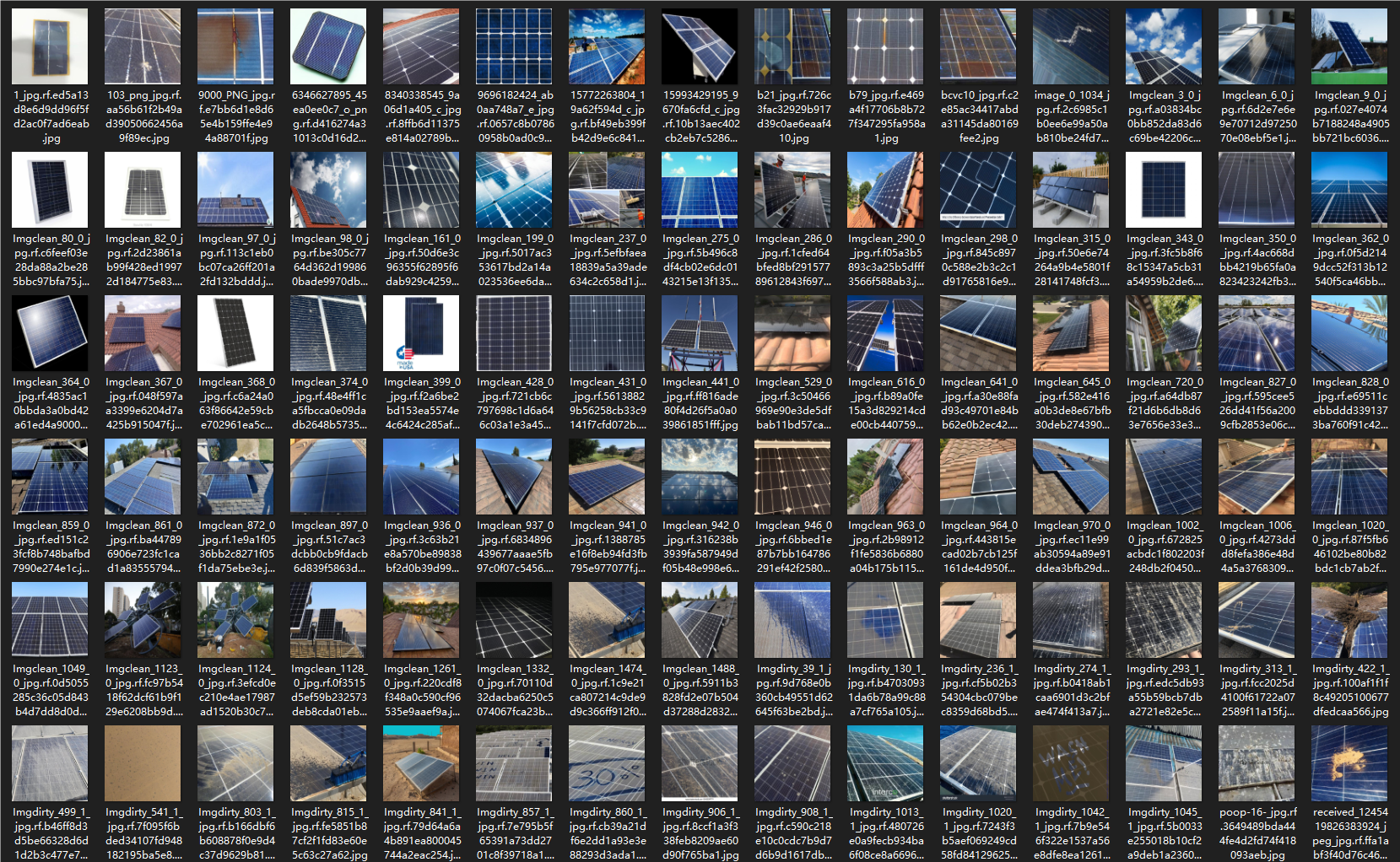





暂无评论内容